4 روش برتر برای محو کردن بخشی از تصویر در iPhone و iPad
در این مقاله تخصصی از مجله 98zoom میخواهیم از 4 روش برتر برای محو کردن بخشی از تصویر در iPhone و iPad با شما صحبت کنیم ، پس با یک مقاله مفید و آموزشی دیگر از تیم نود و هشت زوم همراه ما باشید :
قبل از به اشتراک گذاری عکس ها در رسانه های اجتماعی یا پلت فرم های پیام فوری باید مراقب باشید. ممکن است به طور تصادفی اطلاعات شخصی یا سایر جزئیات خود را فاش کنید و دچار مشکل شوید. در عوض، باید بخشی از تصویر را محو کنید تا هرگونه داده محرمانه را پنهان کنید. در اینجا بهترین راه ها برای انجام این کار در iPhone و iPad آورده شده است.
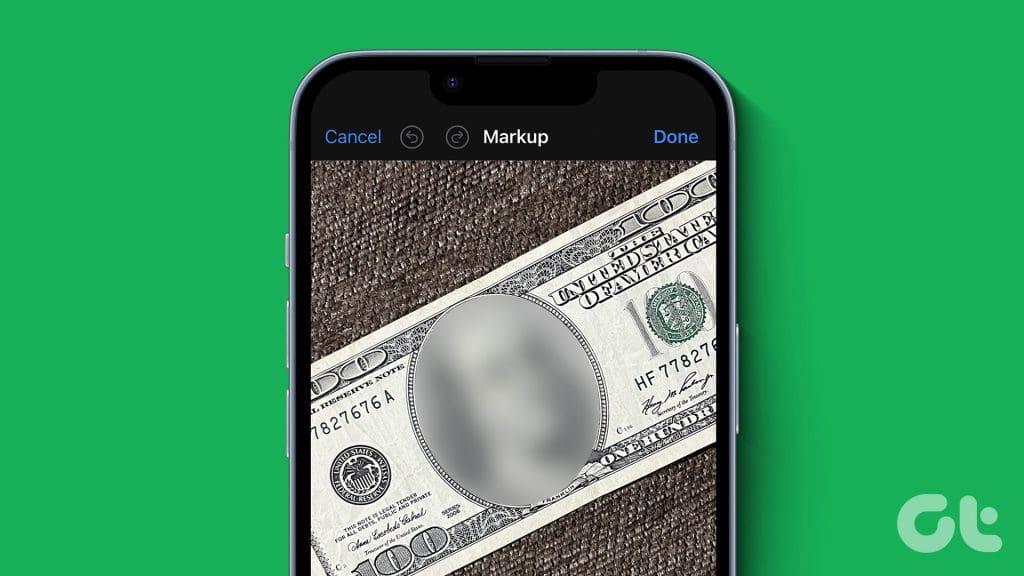
گاهی اوقات می خواهید قبل از ارسال عکس در توییتر، فیس بوک یا اینستاگرام، صورت، متن یا اطلاعات شخصی را محو کنید. دلیل هر چه که باشد، ترفندهای برتر برای تار کردن تصویر در آیفون را بررسی کنید. می توانید از برنامه پیش فرض Photos برای مخفی کردن جزئیات خصوصی یا استفاده از برنامه های شخص ثالث در آیفون خود استفاده کنید.
در حالی که گزینه نشانهگذاری پیشفرض در برنامه Photos با ابزار محو کردن همراه نیست، میتوانید خلاق باشید و از اشکال برای پنهان کردن جزئیات خصوصی در یک تصویر استفاده کنید. بیایید آن را در عمل بررسی کنیم.
مرحله 1: برنامه Photos را در آیفون خود باز کنید و یک تصویر را انتخاب کنید.
مرحله 2: روی Edit در بالا ضربه بزنید و نماد قلم را انتخاب کنید.

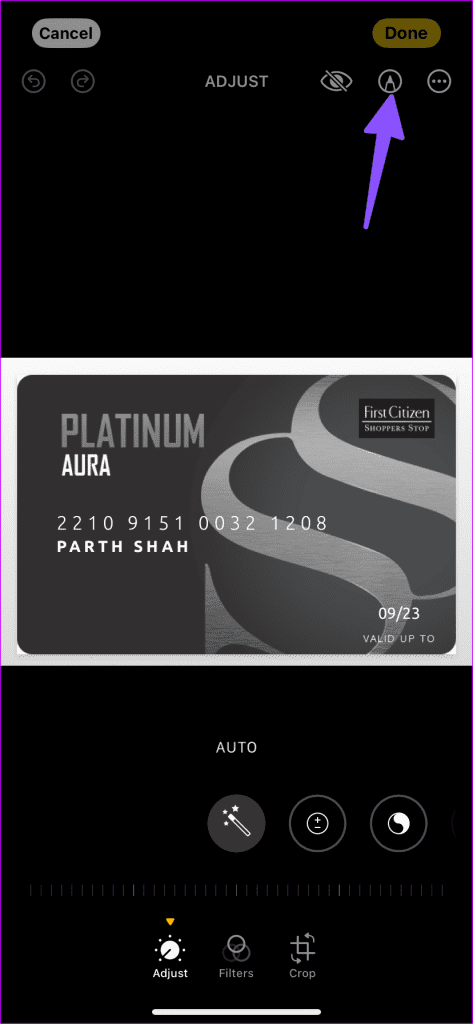
مرحله 3: روی + ضربه بزنید و Add Shape را انتخاب کنید.
مرحله 4: هر شکلی را انتخاب کنید. میتوانید رنگ را تغییر دهید، یک ضربه اضافه کنید، ضخامت حاشیه را تغییر دهید و آن را در یک موقعیت مناسب قرار دهید. برای ذخیره تغییرات روی Done ضربه بزنید و عکس شما برای اشتراک گذاری در وب آماده است.
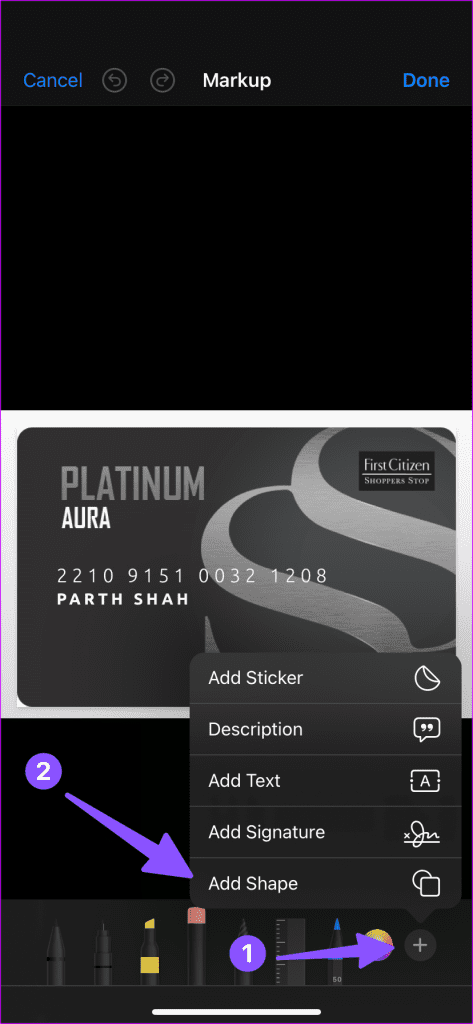
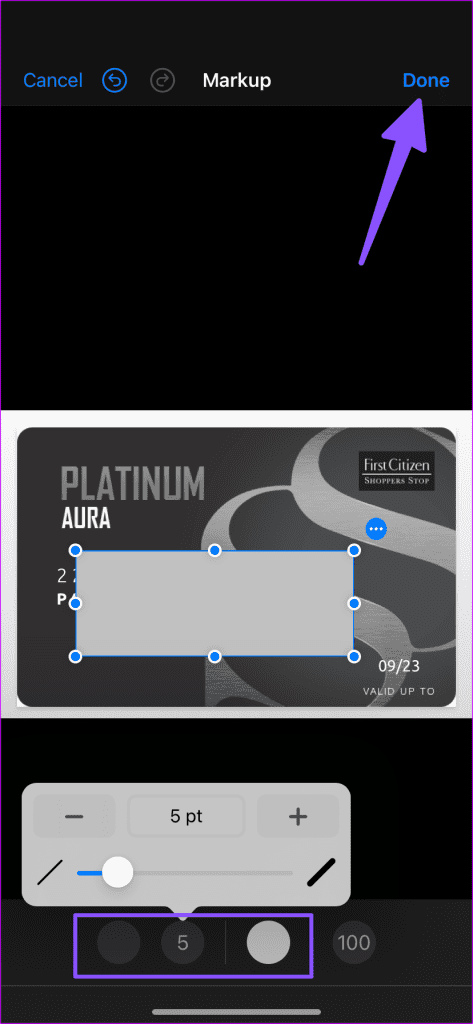
می توانید چندین شکل اضافه کنید و هر اطلاعاتی را در یک تصویر پنهان کنید.
برنامههای پیامرسانی فوری مانند واتساپ و تلگرام ابزارهای مرتبطی را برای محو کردن چیزی در تصویر ارائه میکنند. برای انجام کار لازم نیست به برنامه Photos یا ابزار شخص ثالث تکیه کنید. ما WhatsApp و Telegram را پوشش خواهیم داد زیرا آنها محبوب ترین برنامه های پیام رسانی هستند.
واتس اپ
مرحله 1: یک مکالمه را در WhatsApp باز کنید. روی «+» در کنار کادر پیام ضربه بزنید و «کتابخانه عکس و ویدیو» را انتخاب کنید.
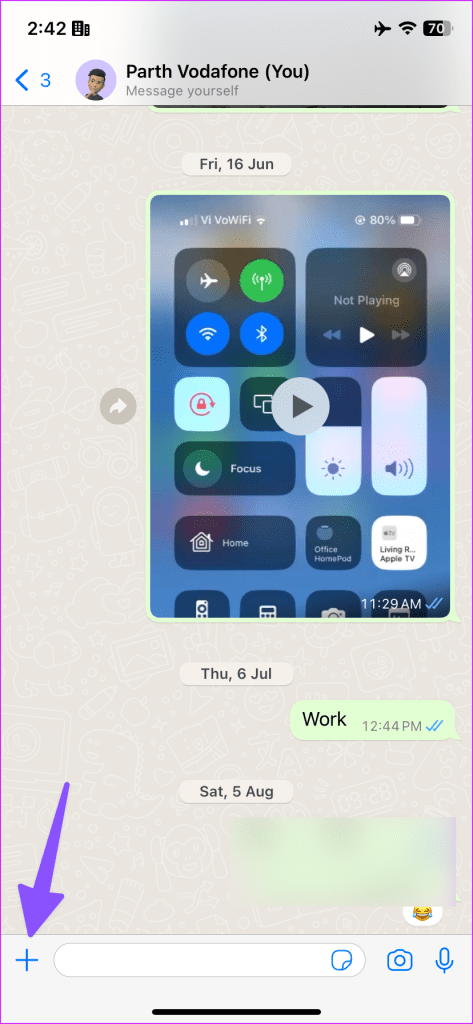
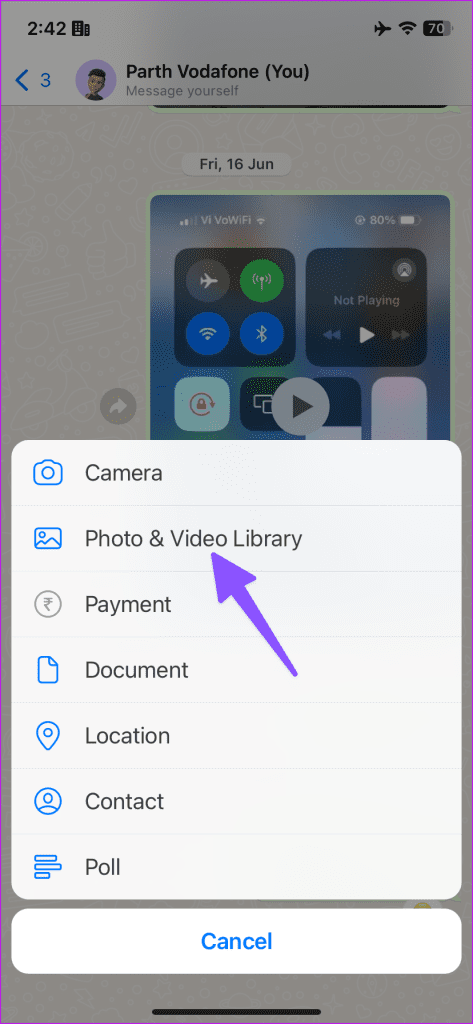
مرحله 2: عکسی را که می خواهید ارسال کنید انتخاب کنید. منوی ویرایش تصویر WhatsApp را باز می کند.
مرحله 3: روی نماد ویرایش در گوشه سمت راست بالا ضربه بزنید.
مرحله 4: نماد تاری را در پایین انتخاب کنید و جزئیات مربوطه را در یک عکس پنهان کنید.
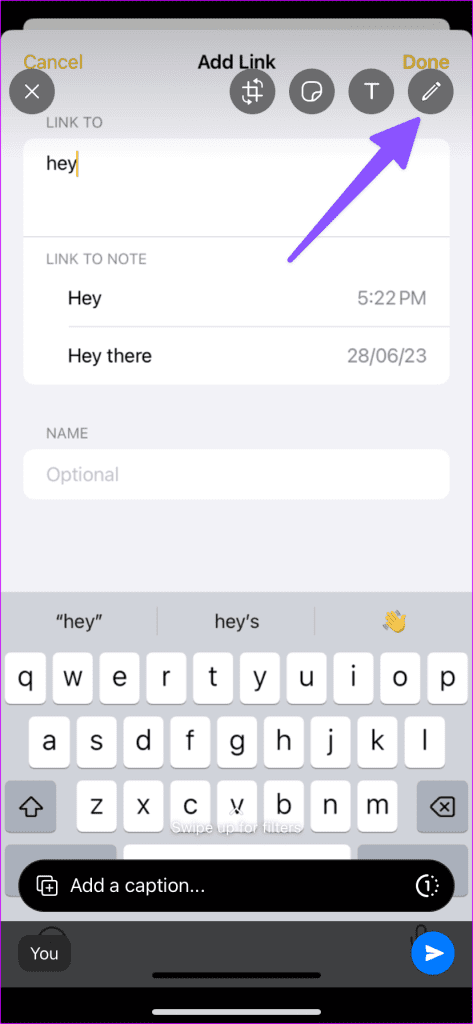
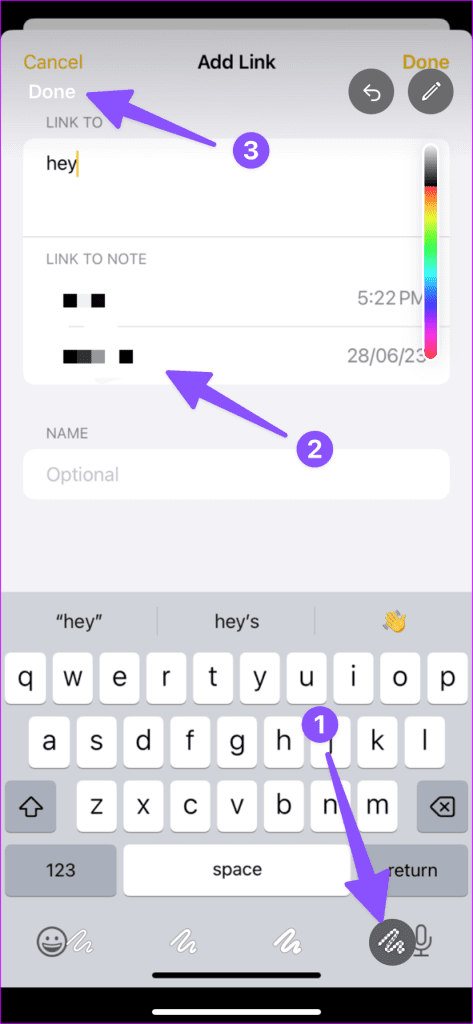
مرحله 5: روی Done ضربه بزنید. به پیش نمایش نگاه کنید و ارسال را فشار دهید.
تلگرام
ابزار تاری داخلی تلگرام حتی بهتر از واتس اپ است. در اینجا چیزی است که شما باید انجام دهید.
مرحله 1: به یک مکالمه در تلگرام بروید. روی نماد پین ضربه بزنید و عکسی را که می خواهید ارسال کنید انتخاب کنید.
مرحله 2: روی نماد قلم در پایین ضربه بزنید. ابزار تاری را انتخاب کنید.
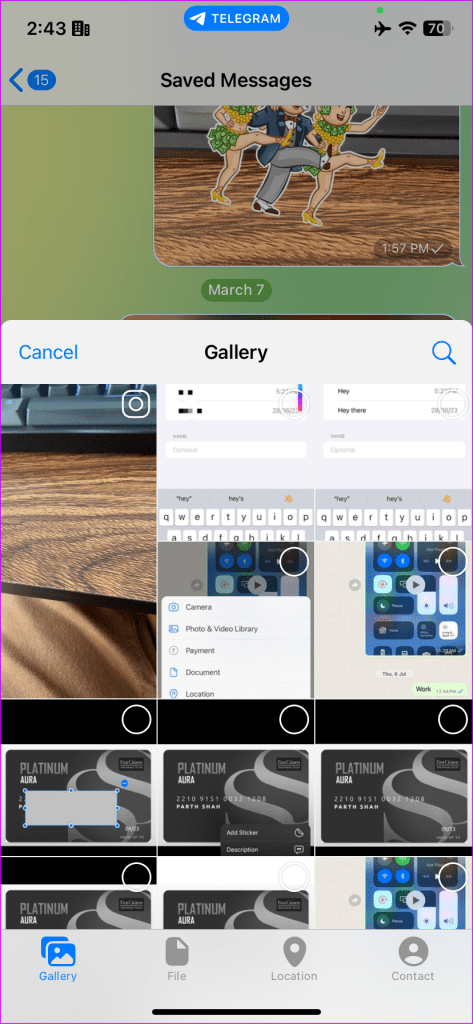
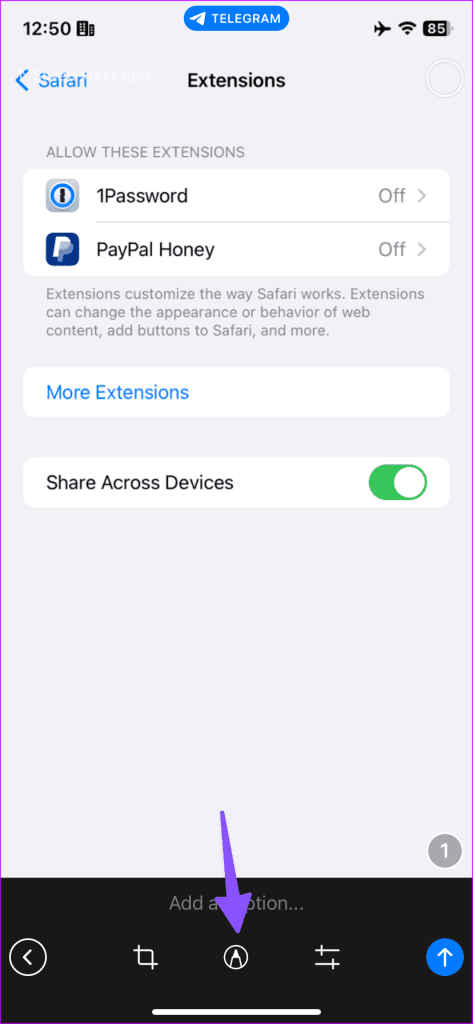
مرحله 3: از انگشتان خود برای پنهان کردن جزئیات استفاده کنید و روی علامت بزنید.
مرحله 4: برای ارسال تصویر ویرایش شده، نماد فلش بالا را بزنید.
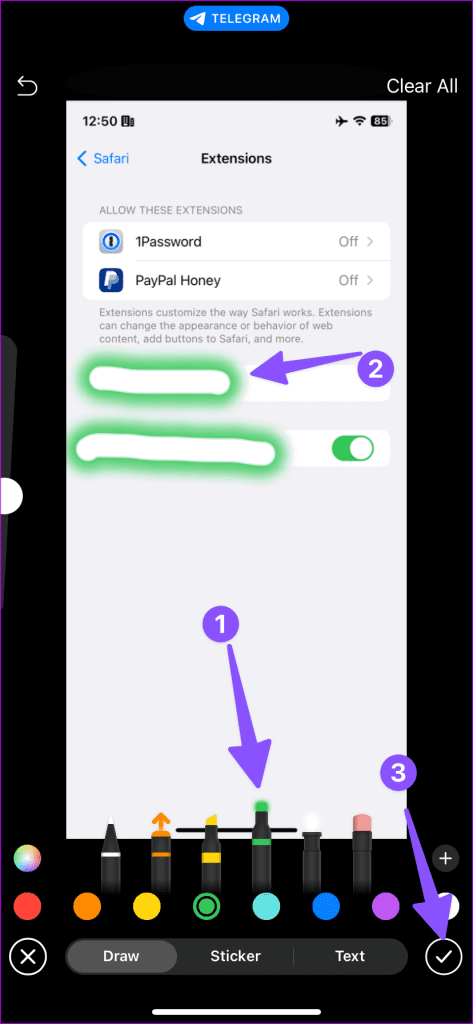
ما در اینجا فقط واتس اپ و تلگرام را پوشش داده ایم. توییتر، فیس بوک، اینستاگرام و تیک تاک با مجموعه ای از ابزارهای ویرایش برای پنهان کردن چنین جزئیاتی عرضه می شوند.
3. Adobe Photoshop
می توانید از Adobe Photoshop برای محو کردن بخشی از یک عکس نیز استفاده کنید. برای تکمیل کار باید از ابزار براش استفاده کنید.
مرحله 1: Adobe Photoshop را با استفاده از لینک زیر در آیفون خود دانلود کنید. برنامه را باز کنید و با جزئیات حساب Adobe وارد شوید. به آن مجوزهای مربوطه برای دسترسی به عکس های موجود در دستگاه بدهید.
مرحله 2: یک عکس را انتخاب کنید و روی Photo Editor ضربه بزنید.
مرحله 3: به سمت راست به منوی Draw بروید.
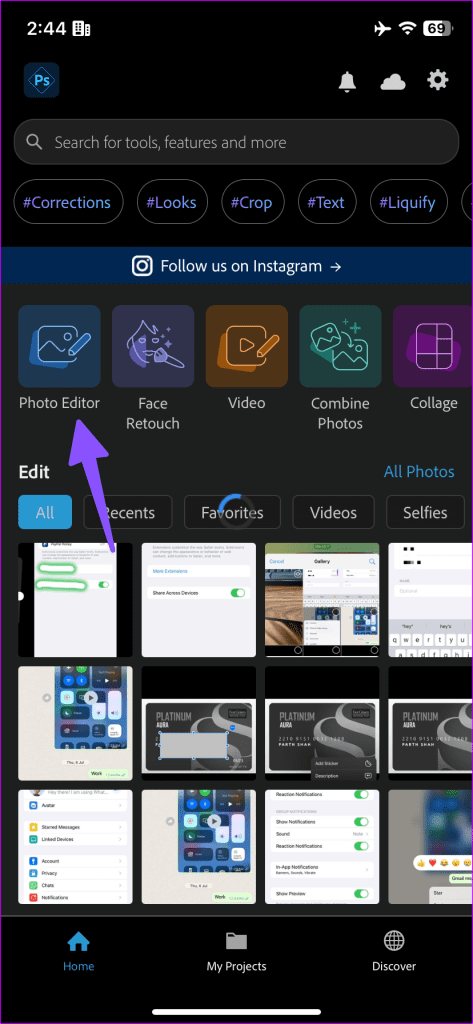
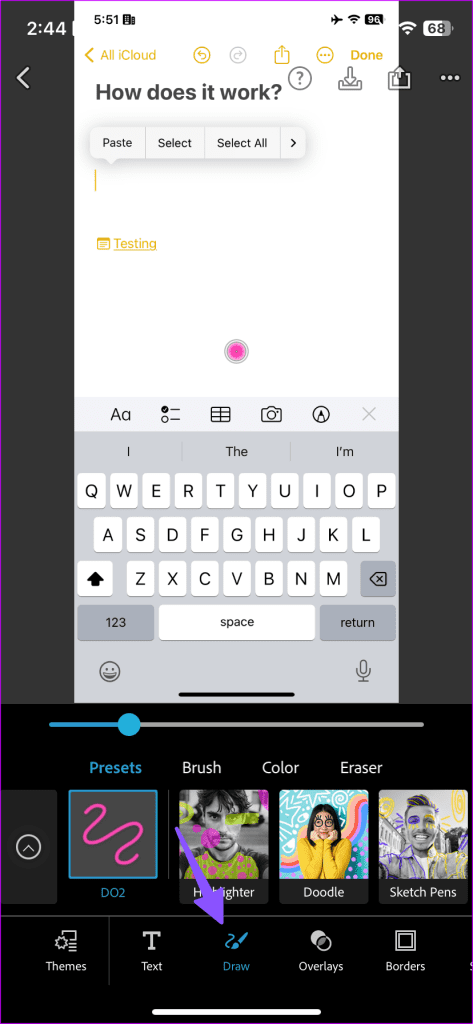
مرحله 4: رنگ و اندازه قلم مو مربوطه را انتخاب کنید و آن را روی عکس بکشید تا جزئیات پنهان شود.
مرحله 5: روی نماد ذخیره در بالا ضربه بزنید.
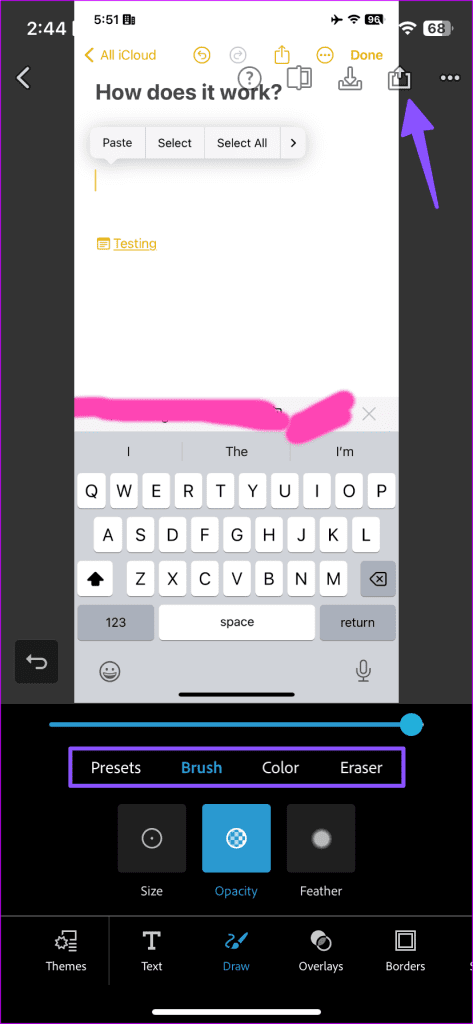
برنامه Photos را در آیفون خود باز کنید و تصویر ویرایش شده شما برای اشتراک گذاری در هر پلتفرمی آماده است. برخی از گزینه ها در برنامه Adobe Photoshop نیاز به اشتراک پولی دارند.
4. از برنامه Blur Photo استفاده کنید
Adobe Photoshop می تواند برای یک کار ساده بیش از حد باشد و ممکن است فنجان چای همه افراد نباشد. می توانید از یک برنامه شخص ثالث اختصاصی برای محو کردن بخشی از عکس نیز استفاده کنید.
در حالی که دهها برنامه از این دست وجود دارد، برنامه ویرایشگر عکس Blur به دلیل رابط کاربری ساده و ویژگیهای کافی، متمایز است.
مرحله 1: برنامه Blur Photo را در آیفون خود دانلود کنید.
مرحله 2: برنامه را اجرا کنید و Photo Blur را انتخاب کنید. یک تصویر را از گالری انتخاب کنید.
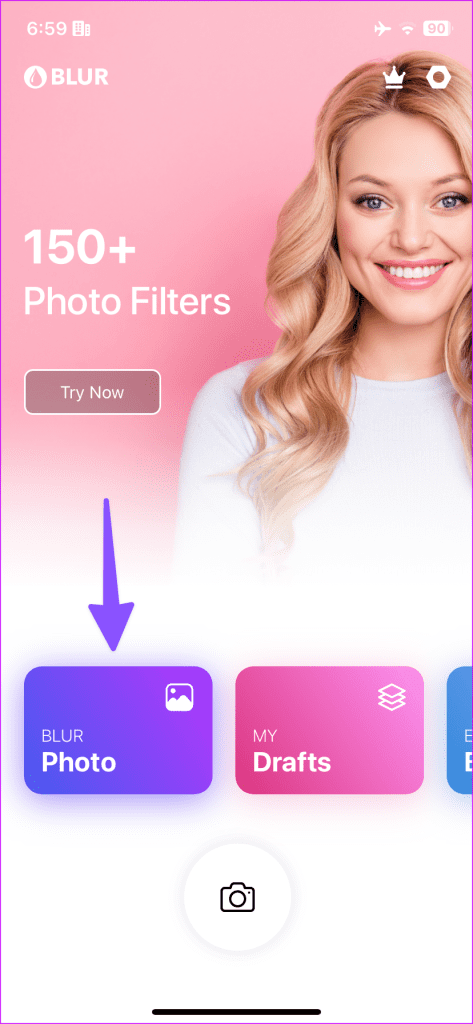
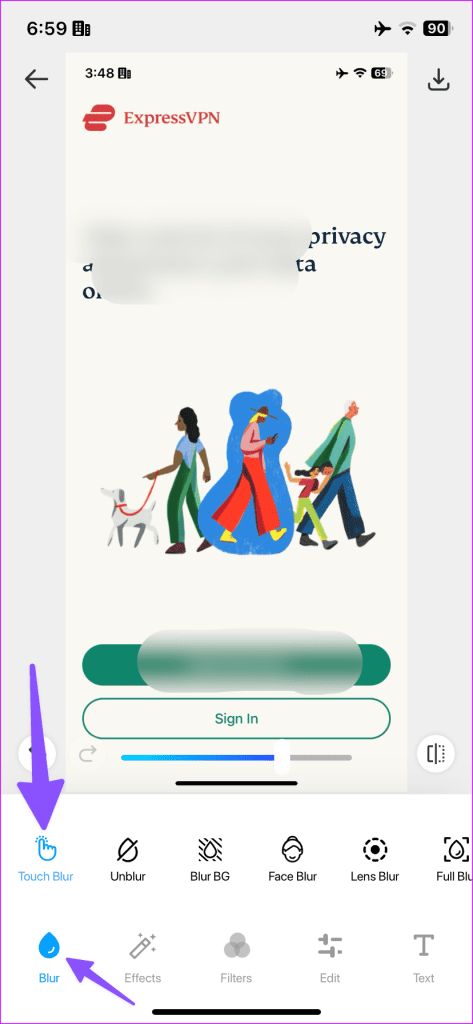
مرحله 3: روی Touch Blur ضربه بزنید و از انگشتان خود برای پنهان کردن جزئیات خصوصی استفاده کنید.
مرحله 4: برای دانلود تصویر ویرایش شده روی Save در بالا ضربه بزنید.
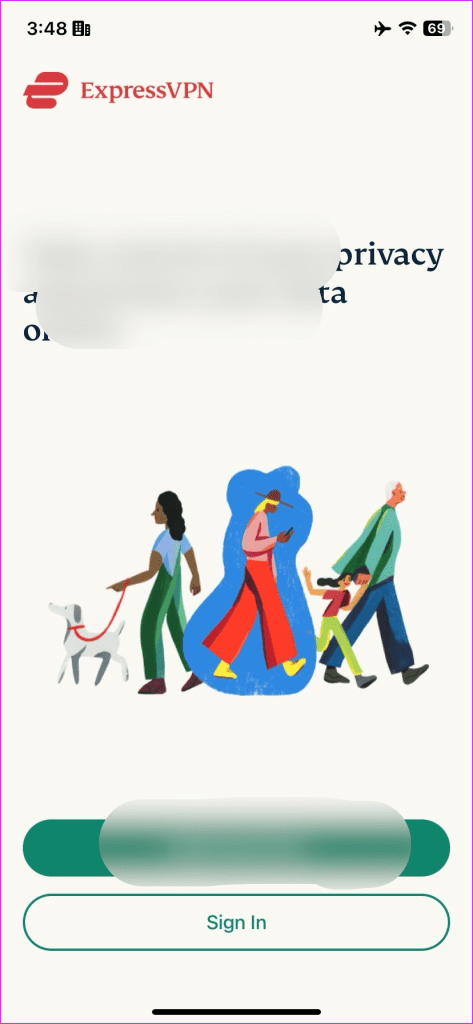
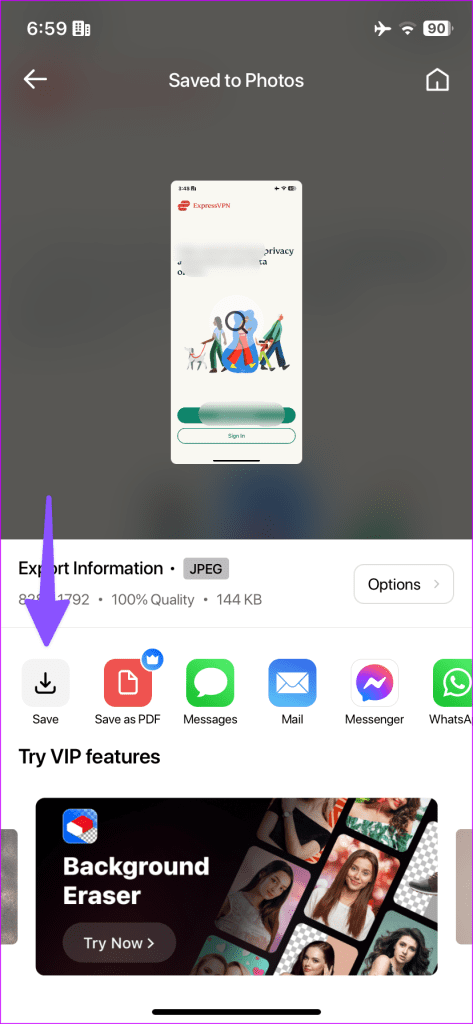
ممکن است چندین بنر تبلیغاتی را اینجا و آنجا دریافت کنید، اما در کل، این یک پیشنهاد خوب است. میتوانید با یک اشتراک برای باز کردن قفل فیلترها و سایر ویژگیها بروید.
شماره موبایل و آدرس خود را مخفی کنید
اگر عکس آپلود شده اطلاعات شخصی شما را داشته باشد، یکی از پستهای رسانههای اجتماعی شما میتواند ویروسی شود و وضعیت نگرانکنندهای ایجاد کند. از ترفندهای بالا برای محو کردن بخشی از تصویر استفاده کنید و از چنین موقعیت هایی به سبک خودداری کنید.
امیدواریم از این مقاله 4 روش برتر برای محو کردن بخشی از تصویر در iPhone و iPad مجله نود و هشت زوم نیز استفاده لازم را کرده باشید و در صورت تمایل آنرا با دوستان خود به اشتراک بگذارید و با امتیاز از قسمت پایین و درج نظرات باعث دلگرمی مجموعه مجله 98zoom باشید
لینک کوتاه مقاله : https://5ia.ir/jCOyJa
کوتاه کننده لینک
کد QR :

 t_98zoom@ به کانال تلگرام 98 زوم بپیوندید
t_98zoom@ به کانال تلگرام 98 زوم بپیوندید
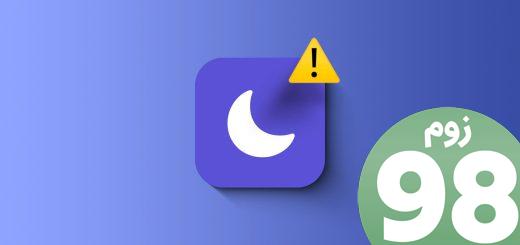
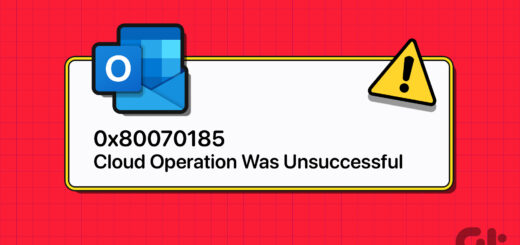





آخرین دیدگاهها